สารบัญ

คุณต้องการติดต่อกับเพื่อนๆ ผ่าน Snapchat ขณะใช้ Apple Watch หรือไม่ โชคดีที่สามารถทำได้โดยไม่ยากนัก
คำตอบด่วนหากต้องการใช้ Snapchat บน Apple Watch ให้เปิดใช้ Siri แล้วพูดว่า “Google Search” หลังจากการตอบกลับของ Siri ให้พูดว่า “Google.com” แล้วแตะ “เปิดหน้า” ใช้การป้อนตามคำบอกหรือการเขียนหวัดๆ เพื่อพิมพ์ “Snapchat ออนไลน์” แล้วแตะที่ลิงก์แรก เข้าสู่ระบบ ด้วยข้อมูลรับรองของคุณเพื่อดูเรื่องราวและเรียกดู Snapchat บน Apple Watch ของคุณ
เพื่อให้คุณทำสิ่งต่างๆ ได้ง่าย เราได้เขียนคำแนะนำมากมายเกี่ยวกับวิธีใช้ Snapchat บน Apple Watch พร้อมคำแนะนำที่ทำตามได้ง่าย
สารบัญ- คุณสมบัติของ Snapchat ที่มีใน Apple Watch ของคุณ
- การเข้าถึง Snapchat บน Apple Watch ของคุณ
- การใช้ Snapchat บน Apple Watch ของคุณ
- วิธีที่ #1: ดูเรื่องราวและฟีดข้อมูล
- วิธีที่ #2: ถ่ายภาพ
- ไม่สามารถรับการแจ้งเตือนของ Snapchat ได้ใช่ไหม<9
- วิธีที่ #1: การเปิดการตั้งค่าการแจ้งเตือนของ Snapchat
- ขั้นตอนที่ #1: ตรวจสอบการตั้งค่าบน iPhone ของคุณ
- ขั้นตอนที่ #2: ตรวจสอบการตั้งค่าใน Snapchat
- ขั้นตอนที่ #3: ตรวจสอบ การตั้งค่าบน Apple Watch ของคุณ
- วิธีที่ #2: การรีเซ็ต Apple Watch ของคุณ
- สรุป
- คำถามที่พบบ่อย
คุณลักษณะของ Snapchat ที่มีใน Apple Watch ของคุณ
Snapchat เป็น แอปโซเชียลมีเดีย ที่ใช้กันอย่างแพร่หลายในหมู่ผู้คนในทุกวัยและช่วยให้ผู้คนติดต่อกันได้ในพริบตาเดียว! ส่วนที่ดีที่สุดคือตอนนี้คุณสามารถเชื่อมต่อและเข้าถึงแอปบนข้อมือได้แล้ว
ดูสิ่งนี้ด้วย: วิธีเชื่อมโยง myQ กับ Google Home Assistantแม้ว่า Snapchat จะ ไม่มีให้ดาวน์โหลดเป็นแอปแยกต่างหาก บน Apple W a tch แต่คุณยังคงสามารถใช้คุณสมบัติบางอย่างได้ เช่น รับการแจ้งเตือนและดูเรื่องราวของเพื่อนๆ
คุณยังสามารถนำทางผ่าน Snap Map และเพิ่มเพื่อนใหม่ได้!
การเข้าถึง Snapchat บน Apple Watch ของคุณ
หากคุณประสบปัญหาในการเข้าถึง Snapchat บน Apple Watch คุณสามารถทำตามขั้นตอนเหล่านี้เพื่อทำให้กระบวนการง่ายขึ้น
- เชื่อมต่อ Apple Watch ของคุณกับเครือข่าย Wi-Fi ที่ปลอดภัย .
- กด Digital Crown ค้างไว้สองสามวินาทีเพื่อเปิดใช้ Siri แล้วพูดว่า “Google Search”
- หลังจาก Siri ตอบสนอง ให้พูดคำว่า “ Google.com” เลื่อนลง แล้วแตะ “เปิดหน้า” .
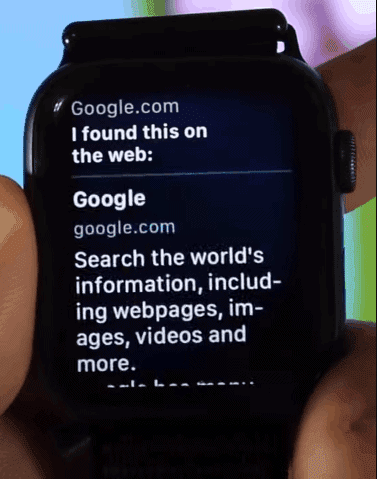
- เลือกแถบค้นหา และเลือก “การเขียนตามคำบอก ” หรือ “Scribble” .
- พูด หรือพิมพ์คำว่า “Snapchat Online” เพื่อดูผลการค้นหา
- แตะ “เข้าสู่ระบบ Snapchat” เพื่อเข้าถึง
ใช้ Snapchat บน Apple Watch ของคุณ
หวังว่าคุณจะเข้าถึง Snapchat บนอุปกรณ์ของคุณ . อย่างไรก็ตาม หากคุณสงสัยว่าจะใช้ Snapchat บน Apple Watch อย่างไร ให้ทำตาม 2 วิธีทีละขั้นตอนของเราโดยใช้ความพยายามน้อยที่สุด
วิธีที่ #1: การดูเรื่องราวและฟีดข้อมูล
เพื่อดูเพื่อนของคุณเรื่องราวและเรียกดูผ่านฟีด Snapchat บน Apple Watch ทำตามขั้นตอนเหล่านี้
- แตะ “เข้าสู่ระบบ Snapchat”
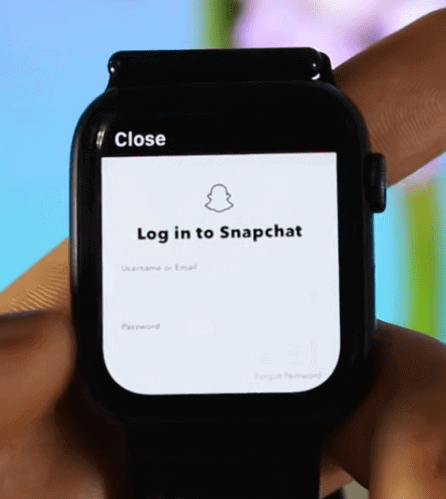
- ใช้ “เขียนตามคำบอก” หรือ “ขีดเขียน” เพื่อลงชื่อเข้าใช้ด้วยข้อมูลประจำตัวของคุณ
- ตอนนี้คุณสามารถดูเรื่องราวของเพื่อนและเรียกดูผ่านแอป
Apple Watch ของคุณควรมาจาก ซีรีส์ 4 หรือ ด้านบน เพื่อให้วิธีการข้างต้นใช้งานได้
วิธีที่ #2: การถ่ายภาพ
ทำตามขั้นตอนเหล่านี้เพื่อเรียนรู้วิธีใช้ Apple Watch เพื่อถ่ายภาพใน Snapchat
- เชื่อมต่อ Apple Watch และ iPhone โดย จับคู่
- เปิด Snapchat บนสมาร์ทโฟนของคุณและ ปรับมุมกล้อง ตามความต้องการของคุณ
- ตั้งค่า Apple Watch เป็น หน้าจอเริ่มต้น และหมุนปุ่ม Digital Crown เพื่อถ่ายภาพบน Snapchat
คุณยังสามารถตั้งค่า Apple Watch ของคุณบนหน้าจอควบคุม “Music” และหมุนปุ่ม Digital Crown เพื่อถ่ายภาพบน Snapchat
ไม่สามารถรับการแจ้งเตือนของ Snapchat ได้ใช่หรือไม่
หากคุณประสบปัญหาในการรับการแจ้งเตือนของ Snapchat บน Apple Watch คุณสามารถแก้ปัญหาได้ ด้วย 2 วิธีทีละขั้นตอนต่อไปนี้
วิธีที่ #1: เปิดการตั้งค่าการแจ้งเตือนของ Snapchat
ในการแก้ไขปัญหาการแจ้งเตือนของ Snapchat บน Apple Watch ให้เริ่มโดยการตรวจสอบการตั้งค่าการแจ้งเตือนด้วยขั้นตอนเหล่านี้
ขั้นตอนที่ #1: ตรวจสอบการตั้งค่าบน iPhone ของคุณ
เปิด การตั้งค่า บน iPhone ของคุณ แตะ “การแจ้งเตือน” เลื่อนลง แล้วแตะ “Snapchat” ตรวจสอบให้แน่ใจว่า แถบสลับ ถัดจากตัวเลือก “อนุญาตการแจ้งเตือน” เป็น สีเขียว
ขั้นตอนที่ #2: ตรวจสอบการตั้งค่าบน Snapchat
เปิดใช้ Snapchat บน iPhone ของคุณ แตะที่ ไอคอน BitMoji ที่ด้านบนซ้าย แล้วเลือก ไอคอนรูปเฟือง เพื่อไปที่ การตั้งค่า . แตะ “การแจ้งเตือน” และตรวจสอบว่าคุณสมบัติเปิดอยู่
ดูสิ่งนี้ด้วย: วิธีดูว่า CPU ร้อนเกินไปหรือไม่ขั้นตอนที่ #3: ตรวจสอบการตั้งค่าบน Apple Watch ของคุณ
เปิด การตั้งค่า บน Apple Watch ของคุณ แตะ “การแจ้งเตือน” เลื่อนลง และเลือก “มิเรอร์การแจ้งเตือน iPhone จาก” คุณจะเห็นรายการแอพที่เปิดใช้งานการแจ้งเตือน ตรวจสอบให้แน่ใจว่าเปิดใช้งาน Snapchat Notifications
วิธีที่ #2: รีเซ็ต Apple Watch ของคุณ
หากเปิดใช้งานการตั้งค่าทั้งหมด และคุณยังคงประสบปัญหาในการรับการแจ้งเตือนของ Snapchat ให้รีเซ็ต Apple Watch ของคุณด้วยขั้นตอนเหล่านี้
- ใน Apple Watch ให้เปิด การตั้งค่า และ แตะ “ทั่วไป”
- แตะ “รีเซ็ต”
- แตะ “ลบเนื้อหาและการตั้งค่าทั้งหมด” แล้วพิมพ์รหัสผ่านเพื่อยืนยันการกระทำของคุณ
- Apple Watch จะรีเซ็ตและพร้อมตั้งค่าอีกครั้ง
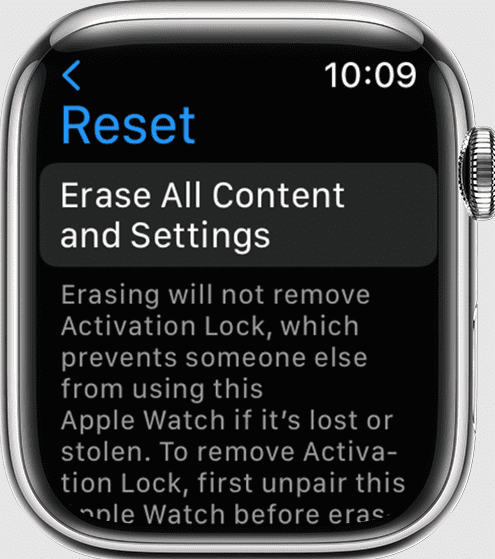
สรุป
ในคู่มือนี้ เราได้พูดถึงวิธีใช้ Snapchat บน Apple Watch เรายังได้พูดคุยถึงการเข้าถึง Snapchat บน Apple Watch ของคุณ โดยใช้เป็นรีโมทเพื่อถ่ายภาพและสำรวจวิธีการแก้ปัญหาบางอย่างเพื่อให้การแจ้งเตือนของ Snapchat กลับมาทำงานบนอุปกรณ์ของคุณอีกครั้ง
หวังว่าคำถามของคุณจะได้รับการตอบในบทความนี้ และตอนนี้คุณสามารถติดต่อกับเพื่อนๆ ได้ด้วยการดูการอัปเดต Snap Story ของพวกเขา บน Apple Watch ของคุณ!
คำถามที่พบบ่อย
สามารถดู snaps ที่ได้รับจากเพื่อนบน Apple Watch ได้หรือไม่ขออภัย ด้วยเหตุผลด้านความเป็นส่วนตัว Snapchat ไม่อนุญาตให้ ดู Snaps จากอุปกรณ์ใดๆ ยกเว้นสมาร์ทโฟนของคุณ อย่างไรก็ตาม คุณสามารถ เรียกดูคุณสมบัติอื่นๆ ของ Snapchat บน Apple Watch เช่น การดู เรื่องราวของเพื่อนและคนดัง และการนำทางผ่าน Snap Map .
ฉันสามารถรับสายใน Snapchat ผ่าน Apple Watch ได้หรือไม่โชคดีที่คุณสามารถใช้ Apple Watch เป็นรีโมทเพื่อ รับสาย ที่คุณได้รับบน Snapchat ได้ เช่นเดียวกับที่คุณใช้มันเพื่อ ถ่ายภาพ
ฉันใช้ได้ไหม Apple Watch ของฉันจะตอบกลับเพื่อนใน Snapchat ไหมเนื่องจาก ไม่มีเวอร์ชันที่ใช้งานร่วมกันได้ ของ Snapchat ที่พร้อมใช้งานสำหรับ Apple Watch คุณ จึงไม่สามารถตอบกลับข้อความขาเข้าหรือสแน็ปอินได้
